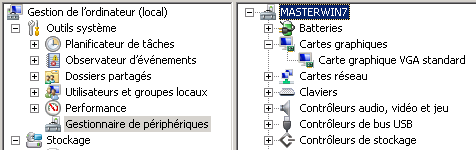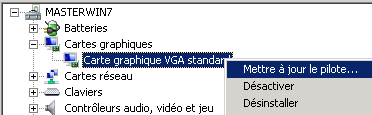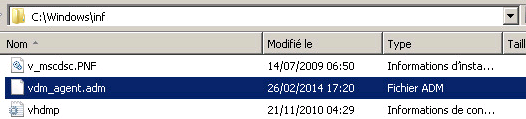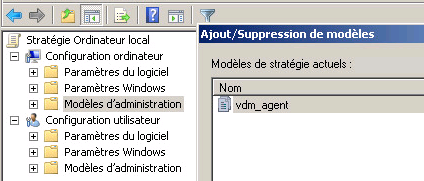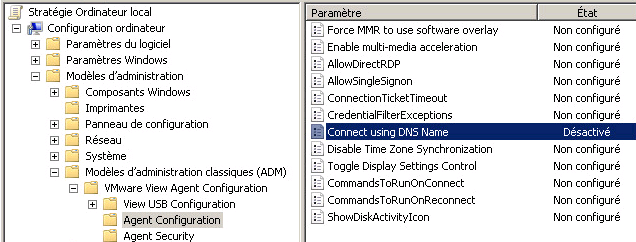Version des drivers installés par les VMware Tools : 7.14.1.2032

Résolution du problème
Il faut downgrader la version du driver VMware SVGA 3D. Les actions correctives sont à faire sur la machine parente (Master)
Désinstallationdes pilotes vidéo VMware
- Désinstallation de l’Agent View
- Désinstallation des VMware Tools
Installation des VMware Tools
Choisir le mode personnalisé

Ne pas installer le pilote SVGA

Le pilote de la carte graphique installé est celui de Windows 7

Installation l’agent View 5.3.1
Installer l'agent de manière classique
Changer le pilote graphique si le système ne l’a pas fait automatiquement. Aller dans le gestionnaire de périphériques et dans les cartes graphiques. Il faut remplacer le pilote « Carte graphique VGA standard » par le pilote de VMware.
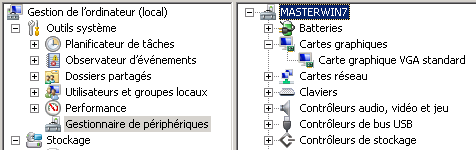
Clic droit sur « Carte graphique VGA standard » et choisir « Mettre à jour le pilote »
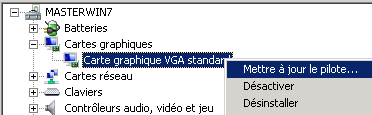
Cliquez sur « Rechercher un pilote sur mon ordinateur »

Aller dans « C:\Program Files\Common Files\VMware\Drivers\video_wddm » et cliquez sur « Suivant »

Le pilote « VMware SVGA 3D » est installé. Cliquez sur « Terminer »

Une fois la mise à jour terminée, le pilote VMware SVGA 3D est installé en version 7.14.1.2021. Redémarrer le poste.

Intégration de la GPO locale
Sur le Connection Server, aller dans le dossier « C:\Program Files\VMware\VMware View\Server\Extras\GroupPolicyFiles » et copier le fichier « vdm_agent.adm » dans le dossier « C:\Windows\Inf » du poste parent (Master).
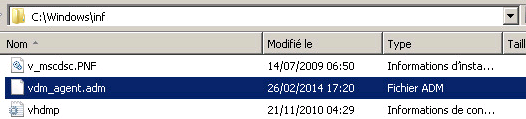
Sur le poste parent, exécuter « Gpedit.msc » et rajouter le modèle « vdm_agent.adm »
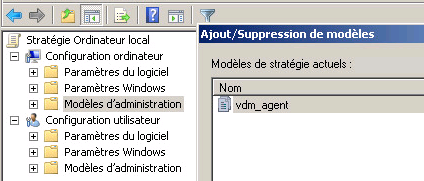
Dans « VMware View Agent Configuration\Agent Configuration », désactiver « Connect using DNS Name » et redémarrer le poste.
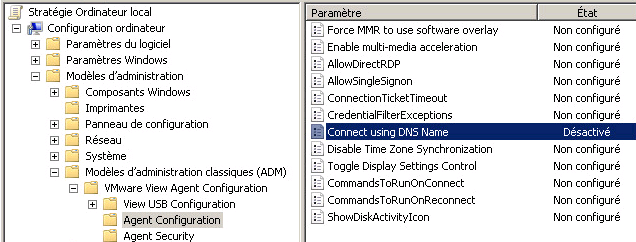
Eteindre le poste parent. En faire un nouveau snapshot et au travers de la console du Connection Server, recomposer les postes ou le(s) pool(s) concernés.
Voir les deux KB VMware